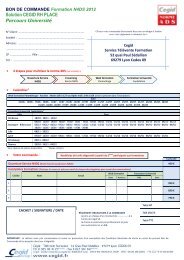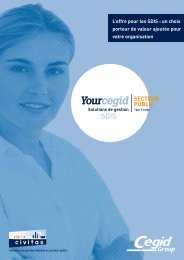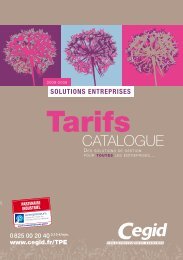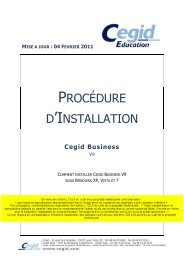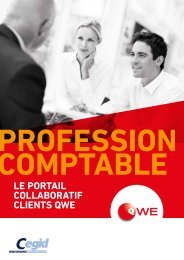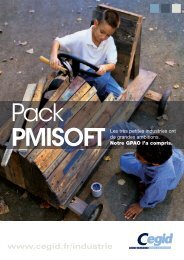Cegid Business Line - Cegid.fr
Cegid Business Line - Cegid.fr
Cegid Business Line - Cegid.fr
Create successful ePaper yourself
Turn your PDF publications into a flip-book with our unique Google optimized e-Paper software.
Note d’information4. Installation d’un poste AutonomeToute l’installation doit être effectuée à partir du poste sur lequel seront installées vos applications.Dans le cas d'une installation sur un poste autonome, vous devez également installer le moteur de base de donnéesutilisé.Choisir le type de configurationAprès avoir passé les premiers écrans de Bienvenue et de Licence, choisissez la configuration concernée :Si vous obtenez le 2 ème écran « cliquez » sur le bouton « Installation Personnalisée » pour obtenir l’écran de choix de laconfiguration. Notez : Il est possible de choisir plusieurs configuration à installer, en fonction des choix opérés l’assistantd’installation proposera alors tous les écrans requis pour les configurations choisies.1. Installation de l’applicationRépertoire d'installation de l’applicationDans la partie Dossier cible de cette étape, l'assistant indique dans quel disque et répertoire seront installées lesapplications <strong>Cegid</strong> <strong>Business</strong> <strong>Line</strong> .C'est le répertoire C:\Program Files\<strong>Cegid</strong>\<strong>Cegid</strong> <strong>Business</strong><strong>Line</strong> qui est proposé par défaut pour installer lesapplications.Attention Sous Vista, cela correspond à :C:\Programmes\<strong>Cegid</strong>\<strong>Cegid</strong> <strong>Business</strong> line.Vous n'avez pas à modifier cette information.Procédure d’installation - <strong>Cegid</strong> <strong>Business</strong> <strong>Line</strong> Page 7 / 22